Мы уже говорили о режиме приватного просмотра в Firefox (включить приватный Просмотр в Firefox) и Internet Explorer (включить приватный Просмотр в IE 11/EDGE). В этом посте мы опишем, как зайти в приватный просмотр в GoogleChrome и Opera.
Обратите внимание, что просмотр веб-страниц в режиме приватного просмотра не гарантируют, что все это не записывается. Не забудьте прочитать мой пост на поляне, или скрывая ваш поиск истории, чтобы лучше понять, как отдельный режим работы.
Приватный Просмотр в Google Chrome
GoogleChrome вызывает их частный просмотр режим инкогнито. Чтобы включить этот режим в Chrome, выберите новое окно в режиме инкогнито из инструментов меню (значок гамбургер в верхнем правом углу окна).
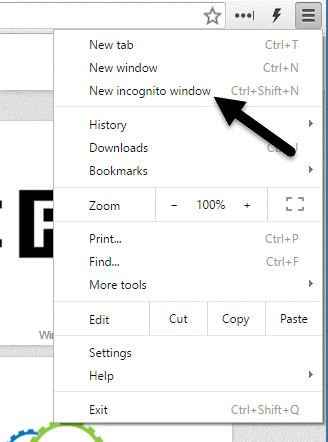
Вы можете также выбирать новое окно в режиме инкогнито, щелкнув правой кнопкой мыши на панели задач и выбрав из всплывающего меню.
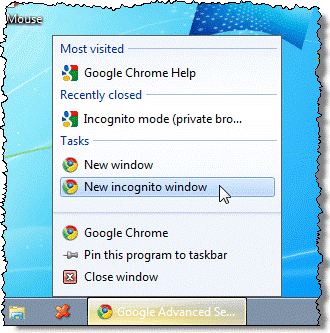
Откроется новое окно Chrome с уведомление о том, что вы “вошли в инкогнито”.
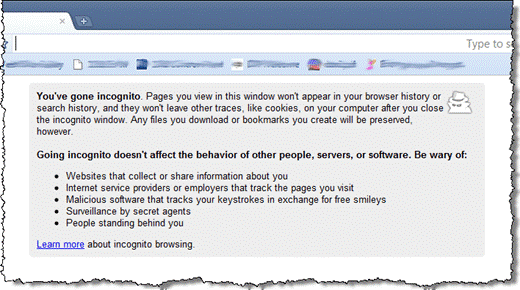
Существует также то, что выглядит как значок детектива в верхнем левом углу окна.
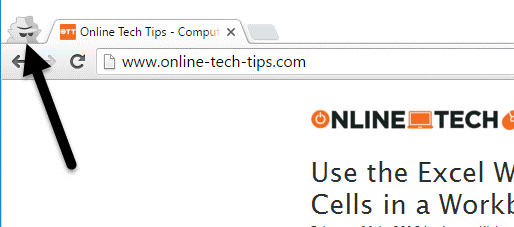
Чтобы остановить просмотр в инкогнито режиме, закройте окна Chrome.
Приватный Просмотр в Опере
В Опере, Вы использовали, чтобы иметь возможность перейти в приватный режим в вкладке или в новом окне. Однако, эта функция теперь работает как и все другие браузеры, где приватного просмотра загружает в новое окно. Все вкладки, открытые в этом окне будут частными.
В Опере, вы нажимаете на меню в верхней левой части окна браузера.
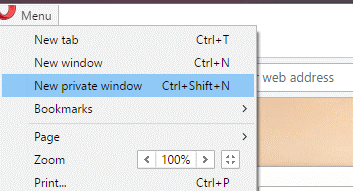
Нажмите на новое приватное окно для открытия нового приватного просмотра окна. Вы увидите сообщение о том, что частный просмотр включен.
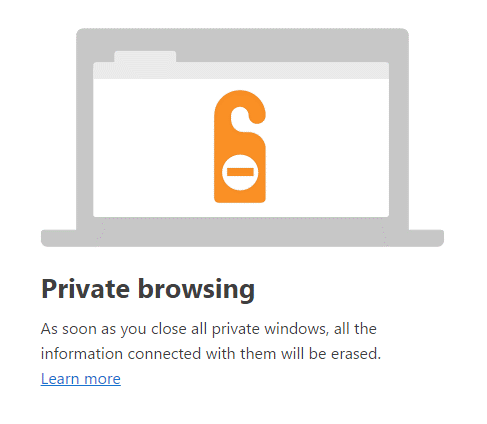
Вы также заметите, что на каждой вкладке есть маленький значок замка. Это просто еще один показатель того, что вы находитесь в режиме приватного просмотра.
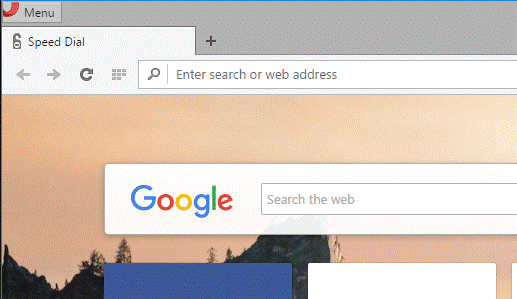
Обратите внимание, что при проверке не показывать это окно в приватном просмотре, он покажет вам скорость набора вариантов. Наконец, Вы можете просто щелкните правой кнопкой мыши на значок в панели задач и выбрать новое приватное окно, чтобы попасть в приватный режим быстро.
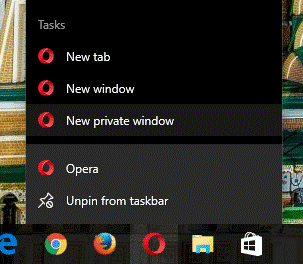
Если вы используете приватный режим часто, вам стоит проверить мою статью о том, как запустить браузер в приватном режиме по умолчанию. Единственный способ полностью защитить себя от слежки и записи онлайн-с помощью VPN и специальный браузер как Tor. Даже тогда, вы не совсем безопасности, так как Tor имеет недостатки, которые были использованы правоохранительными органами во многих случаях.
|